【Excel】作業が効率化!「Shift+ドラッグ」でスマート並び替え
Excelで行の一部を並び替えるとき、つい「切り取り → 挿入」を使っていませんか?
実はもっとスマートで安全な方法があるんです。それが 「Shift+ドラッグ」!
Shift+ドラッグとは?
Excelでは、行や列を選択した状態で Shiftキーを押しながらドラッグすることで、
選択した範囲を“挿入”する形で移動できます。
つまり、元のデータを上書きせずに、スムーズに並び替えが可能。
切り取りや貼り付けの手間もなく、複数行でも一発で移動できるため、作業効率が大幅アップします。
操作の流れ(例:2行目のデータを3行目に移動)
①行を選択(表の右端の列まで範囲指定)
②Shiftキーを押す
③ドラッグで移動
④挿入位置に緑の線が表示される
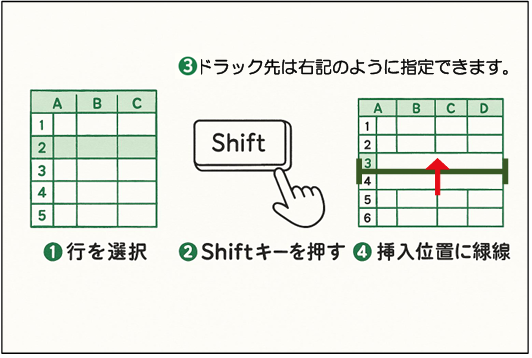
まとめ
「Shift+ドラッグ」は、知っているだけで作業効率がグッと上がる便利技。
切り取りや貼り付けの手間を省き、データを安全に並び替えられるこの操作は、
業務でも授業でもすぐに活用できる実践的なテクニックです。
ぜひ、日々のExcel作業に取り入れてみてください!
実はもっとスマートで安全な方法があるんです。それが 「Shift+ドラッグ」!
Shift+ドラッグとは?
Excelでは、行や列を選択した状態で Shiftキーを押しながらドラッグすることで、
選択した範囲を“挿入”する形で移動できます。
つまり、元のデータを上書きせずに、スムーズに並び替えが可能。
切り取りや貼り付けの手間もなく、複数行でも一発で移動できるため、作業効率が大幅アップします。
操作の流れ(例:2行目のデータを3行目に移動)
①行を選択(表の右端の列まで範囲指定)
②Shiftキーを押す
③ドラッグで移動
④挿入位置に緑の線が表示される
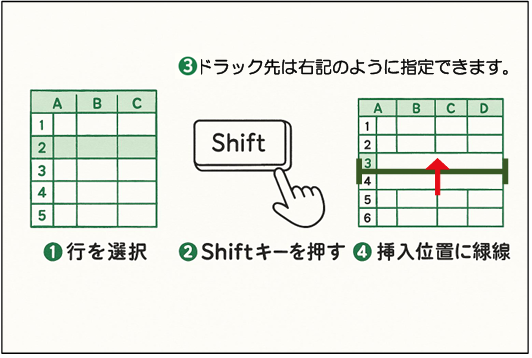
まとめ
「Shift+ドラッグ」は、知っているだけで作業効率がグッと上がる便利技。
切り取りや貼り付けの手間を省き、データを安全に並び替えられるこの操作は、
業務でも授業でもすぐに活用できる実践的なテクニックです。
ぜひ、日々のExcel作業に取り入れてみてください!








